Embora os recursos de acessibilidade de dispositivos móveis sejam geralmente direcionados a pessoas com problemas de visão, audição perda ou mobilidade limitada, os recursos de acessibilidade nos sistemas operacionais móveis da Apple podem beneficiar cada vez mais todos Usuários. O lançamento de iOS 14 trouxe vários recursos de acessibilidade de alto nível, como reconhecimento de som, Back Tap, acomodações para fones de ouvido e outros excelentes recursos para o mercado. Fornecemos informações sobre como tirar vantagem deles.
Conteúdo
- Reconhecimento de Som
- Toque traseiro
- Acomodações para fones de ouvido
- Linguagem de sinais e VoiceOver
Reconhecimento de Som
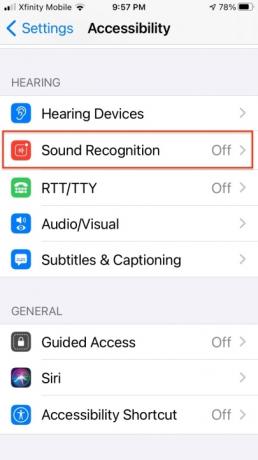
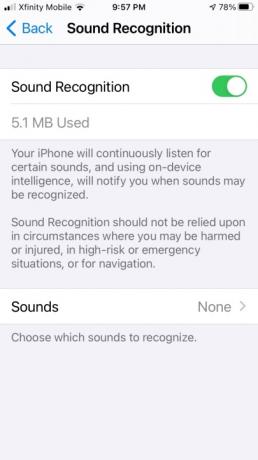
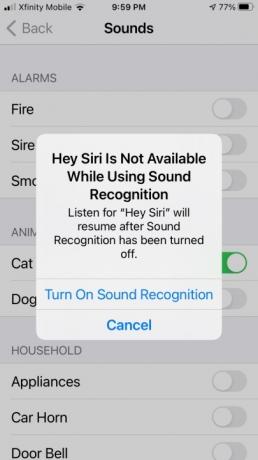
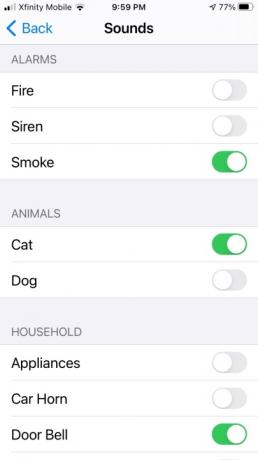
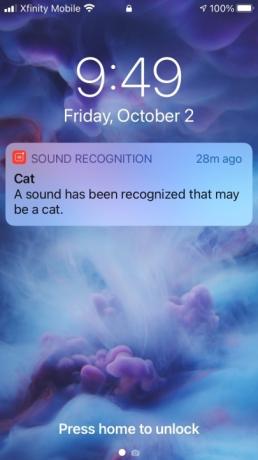
O reconhecimento de som foi aparentemente projetado para usuários com perda auditiva e funciona fazendo com que seu dispositivo ouça e reconheça sons específicos para alertá-lo sempre que forem ouvidos. Uma lista de sons predefinidos inclui ruídos domésticos comuns em quatro categorias: Alarmes, Animais, Domésticos e Pessoas. Inclui itens como campainhas, sirenes, animais de estimação, bebês chorando ou água corrente. Você pode configurar o recurso para ouvir apenas os sons que são importantes para você. Após a configuração, notificações de reconhecimento de som aparecerão na tela de bloqueio.
Vídeos recomendados
Para configurar isso em um iPhone ou iPad, vá para Configurações > Acessibilidade > Reconhecimento de som e toque para ativá-lo. Se você tiver um segundo dispositivo, poderá usá-lo como monitor de bebê em tempo real para alertá-lo quando seu bebê chorar ou se seu cachorro começar a uivar. Observe que a palavra de ativação “Hey Siri” não funciona quando você usa o recurso de reconhecimento de som.
Para ativar e desativar rapidamente o reconhecimento de som, você pode colocá-lo no Centro de Controle via Configurações > Centro de controle > Mais controles e toque no Reconhecimento de Som ícone. Em seguida, arraste e solte-o na posição de sua preferência. Toque e segure o Reconhecimento de Som ícone no Centro de Controle para escolher os sons que seu iPhone deve ouvir. Embora este seja um recurso conveniente, a Apple alerta os usuários para não confiarem nele em situações de emergência.
Toque traseiro
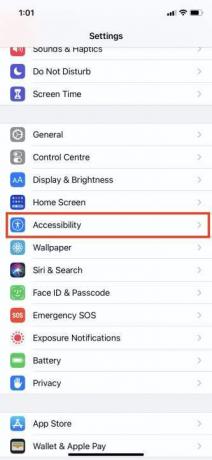
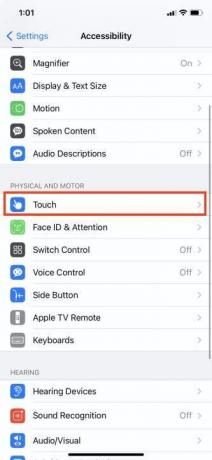
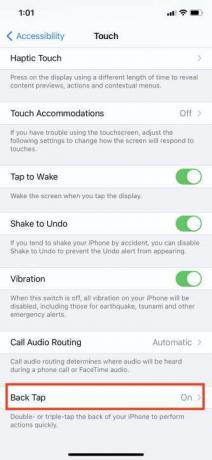
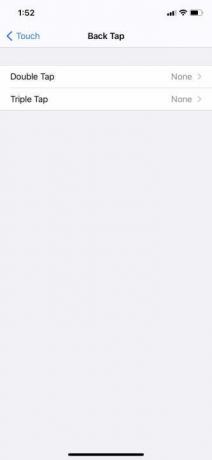
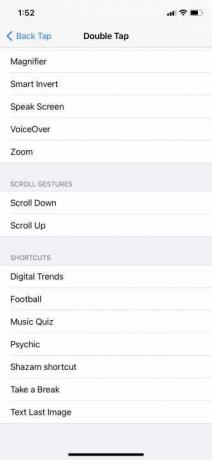
Back Tap, como o nome indica, envolve tocar fisicamente na parte de trás do telefone para que ações rápidas sejam acionadas com um gesto de toque duplo ou triplo. Configurado corretamente, o Back Tap pode economizar tempo e esforço. Ele permite que você faça qualquer coisa, desde acionar uma captura de tela até ativar o recurso Acessibilidade. Para ativar o Back Tap, vá para Configurações > Acessibilidade > Toque > Toque Voltar. Em seguida, selecione Toque duplo e sua ação rápida preferida das quatro categorias. Em seguida, repita o mesmo procedimento para o Toque Triplo escolha. A desvantagem é que o Back Tap funciona apenas em um iPhone 8 ou posterior e também exclui o iPhone SE (2016). Veja nosso recurso detalhado para obter mais dicas sobre como usar o recurso Back Tap.
Acomodações para fones de ouvido

Se você possui um par de AirPods ou Bate fones de ouvido, agora você pode ajustar sua música acessando Configurações > Abrir Configurações > Acessibilidade > Áudio/Visual e procure Acomodações para fones de ouvido. Com esses controles, você pode refinar o som do seu fones de ouvido para enfatizar vários aspectos, como vocais para chamadas telefônicas ou outros tipos de reprodução de mídia. Uma opção de configuração de áudio personalizada oferece a execução de uma série de testes A/B para que você possa descobrir o melhor ajuste para sua audição, pois as alterações podem ser sutis. O recurso também funciona com o modo de transparência do AirPods Pro para aumentar vozes baixas. Embora esse recurso funcione apenas para AirPods ou AirPods Pro de segunda geração e alguns fones de ouvido Beats, alguns fones de ouvido de terceiros
Linguagem de sinais e VoiceOver
O FaceTime agora pode detectar quando um participante de uma conversa usa linguagem de sinais e enfatiza essa pessoa em uma chamada em grupo. O reconhecimento de VoiceOver também foi aprimorado para que o recurso reconheça certos elementos não suportados na tela. Por exemplo, o leitor de tela VoiceOver agora pode detectar e articular mais elementos na tela, como texto de imagens ou fotos.
Recomendações dos Editores
- Melhores ofertas de iPad no primeiro dia: as primeiras ofertas chegam aos principais modelos
- Tem um iPhone, iPad ou Apple Watch? Você precisa atualizá-lo agora
- As melhores capas para iPhone 14 Pro Max: as 15 melhores que você pode comprar
- Meu iPad terá iPadOS 17? Aqui estão todos os modelos compatíveis
- Meu iPhone terá iOS 17? Aqui estão todos os modelos suportados
Atualize seu estilo de vidaDigital Trends ajuda os leitores a manter o controle sobre o mundo acelerado da tecnologia com as últimas notícias, análises divertidas de produtos, editoriais criteriosos e prévias únicas.




